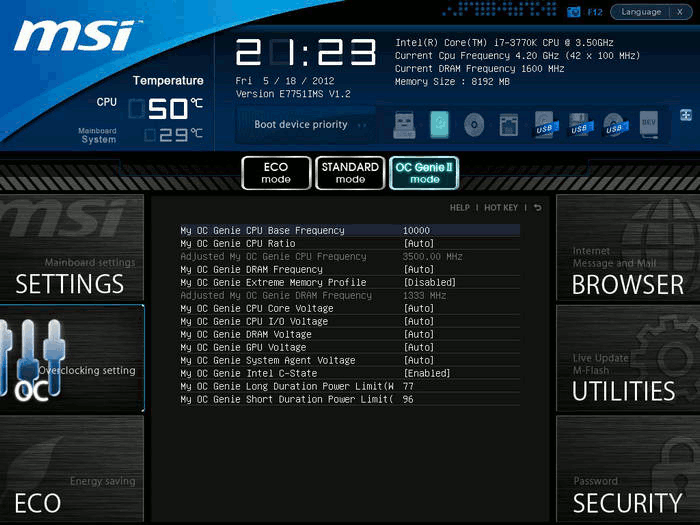Review MSI Z77A-GD55: Lebih Mudah dengan Tombol Overclock Otomatis
The Board


Pemilihan warna yang ada pada motherboard ini sungguh ‘khas’ MSI, warna PCB coklat tua (hampir terlihat seperti hitam) dipadukan dengan warna biru tua dan hitam pada beberapa bagian komponen, mirip dengan berbagai motherboard MSI yang pernah kami uji sebelumnya. Perbedaan kentara baru terlihat pada desain heatsink untuk VRM dan chipset.
Secara ergonomi, layout motherboard ini cukup lega tidak memberikan masalah bagi pemasangan komponen add-on pada umumnya.



Backpanel

Beginilah tampilan sisi backpanel I/O dari MSI Z77A-GD55. Konektor yang disediakan:
- 1x HDMI Port
- 1x VGA (D-SUB) Port
- 1x DVI Port
- 1x PS/2 Keyboard/Mouse Port
- 4x USB 2.0/1.1 Ports
- 2x USB 3.0/2.0 Ports
- 1 x RJ-45 Port (LAN)
- 6x analog audio jacks
- 1x Optical S/PDIF Out Connector + 1x Coaxial S/PDIF Out
- 1x Clear CMOS Button
PCI Express/PCI Slot

MSI Z77A-GD55 memberikan 2 (Dua) Buah slot PCIe 16x yang mensupport Multi-GPU, baik nVIDIA SLI maupun ATI CrossfireX. Konektor PCIe paling bawah (PCIE-E7) hanya mendukung mode PCIe x4 (jika PCI-E3 atau PCI_E6 kosong), atau mode PCIe x2 (jika PCI-E3 atau PCI_E6 terisi). MSI tidak memberikan slot Legacy PCI di sini.
SATA dan Header



Di board ini terdapat total 6 (enam) buah slot SATA. Slot SATA berwarna putih (SATA1-2) mendukung kecepatan SATA 6G/s, sedangkan slot SATA hitam mendukung kecepatan SATA 3G/s. Keenam slot SATA yang ada di board ini semuanya dikontrol oleh chipset Intel Z77, tanpa kontroller eksternal lain.
Terlihat juga sebuah front header USB 3.0 di samping slot SATA, dengan posisi konektor menghadap ke samping. Peletakan konektor seperti ini cukup membantu proses cable-management di dalam casing.
Fitur Tambahan : Onboard Button + OC Genie

Bagi para power-user atau overclocker yang gemar menguji sistemnya tanpa menggunakan casing, MSI memberikan tombol POWER dan RESET di motherboardnya. Fitur berikutnya yang disertakan pada board ini adalah tombol OC-Genie II, dimana anda bisa meningkatkan performa prosesor Intel K-Series anda dengan hanya menekan tombol ini.
Saat OC-Genie aktif di sistem kami yang menggunakan CPU Ivy Bridge K-Series, maka secara otomatis motherboard akan men-setting CPU pada kecepatan 4.2Ghz, dan men-setting memori untuk berjalan pada profil XMPnya. Perubahan tegangan saat fitur OC Genie ini diaktifkan cukup minimal, kami mendapati tegangan CPU kami hanya meningkat sekitar 50 -s/d 75 mV, dan itu sudah lebih dari cukup untuk menjalankan CPU kami pada kecepatan 4.2Ghz dengan stabil.
Jika hal tersebut masih dirasa belum cukup, MSI masih memberi opsi bagi anda untuk mengkustomisasi profil OC Genie dengan ‘My OC Genie‘ function seperti yang terlihat dibawah ini :